Este controlador de gráficos no pudo encontrar hardware de gráficos compatible
Si encuentra el mensaje de error " Este controlador de gráficos no pudo encontrar hardware de gráficos compatible(This graphics driver could not find compatible graphics hardware) " cuando intenta instalar un nuevo controlador de tarjeta gráfica en su computadora con Windows 10, entonces esta publicación está destinada a ayudarlo. En esta publicación, proporcionamos las soluciones que puede intentar para resolver con éxito este problema.
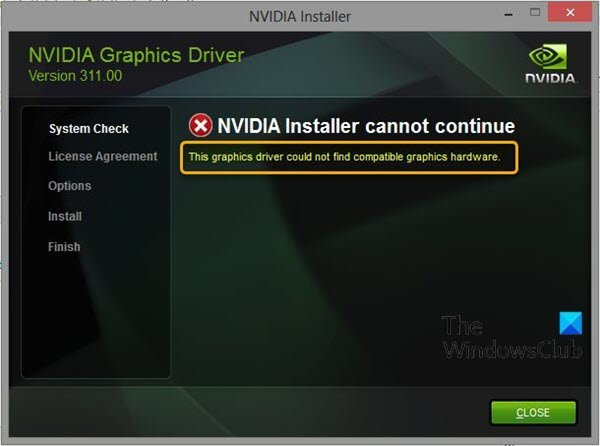
Hay dos razones principales para el problema:
- Su ID de dispositivo(Device ID) no aparece en los archivos requeridos proporcionados por la instalación del controlador. Este problema puede aparecer debido al hecho de que la ID de su tarjeta gráfica no aparece en ninguno de los archivos de "información" que utiliza el controlador para reconocer qué tarjeta gráfica tiene en su computadora.
- La firma del controlador forzada(enforced driver signing) puede causar un problema con este controlador.
Este controlador de gráficos no pudo encontrar hardware de gráficos compatible
Si se enfrenta a este problema, puede intentar ejecutar NV Updater(running the NV Updater) para detectar e instalar automáticamente el controlador adecuado para su tarjeta gráfica (graphics)NVIDIA y ver si eso ayuda a resolver el problema. Además, puede intentar deshabilitar la aplicación de la firma del controlador(disabling the driver signature enforcement) y ver si eso ayuda. De lo contrario, puede proceder a crear una ID de dispositivo(Device ID) para su tarjeta gráfica NVIDIA(NVIDIA Graphics Card) . Así es cómo:
Este método es aplicable a los usuarios que han decidido descargar manualmente el archivo de instalación del controlador desde el sitio web de NVIDIA.
- Presione Windows key + X para abrir el Menú de usuario avanzado(Power User Menu) , luego presione la tecla M para abrir el Administrador de dispositivos.
- Una vez que esté dentro del Administrador de dispositivos(Device Manager) , expanda la categoría Adaptadores de pantalla(Display adapters) haciendo clic en la flecha al lado y ubique su tarjeta gráfica (graphics)NVIDIA . Asegúrese(Make) de averiguar el nombre de su dispositivo. No debe haber ninguna duda, ya que no desea terminar desinstalando el dispositivo incorrecto.
- Cuando localice el dispositivo, haga clic derecho sobre él y elija la opción Propiedades(Properties) en el menú contextual.
- Navegue a la pestaña Detalles en la ventana (Details)Propiedades(Properties) y haga clic con el botón izquierdo en el menú debajo del texto Propiedad(Property) .
- Elija la opción de ruta de la instancia del dispositivo y, en (Device instance path)Valor(Value) , debería ver un texto similar a este:
PCI\VEN_10DE&DEV_0DD1&SUBSYS_20421043&REV_A1\ 4&30DE1B
- Este texto contiene información sobre el fabricante de la tarjeta de video, el chipset y el modelo. Si descargó el archivo del controlador del sitio web de NVIDIA, ejecútelo y debería ver el mensaje familiar "Este controlador de gráficos no pudo encontrar hardware de gráficos compatible".
- No te preocupes por eso todavía. Navegue hasta el directorio de instalación. La ruta predeterminada debería parecerse a los ejemplos a continuación:
C:\NVIDIA\DisplayDriver\<DriverVersion>\<YourVersionOfWindows>\English\Display.Driver\ C:\NVIDIA\DisplayDriver\<DriverVersion>\<YourVersionOfWindows>\International\Display.Driver\
Abra cualquiera de los archivos cuya extensión sea '.inf' como se indica a continuación. Por ejemplo, puede elegir el archivo ' inf' . Haga una copia de seguridad de este archivo haciendo clic derecho sobre él y eligiendo la opción Copiar . (Copy)Pégalo en cualquier otro lugar.
nvaa.inf
nvac.inf
nvam.inf
nvao.inf
nvbl.inf
- Haga clic(Right-click) con el botón derecho en el mismo archivo que aún se encuentra en la carpeta NVIDIA y elija Abrir(Open) con el Bloc(Notepad) de notas (o cualquier otro editor de texto).
- Desplácese(Scroll) hacia abajo hasta que vea líneas como esta:
[NVIDIA_Devices.NTx86.8.1] (or NVIDIA_SetA_Devices with similar combinations) %NVIDIA_DEV.0405.01% = Section001, PCI\VEN_10DE&DEV_0405&SUBSYS_15D21043 %NVIDIA_DEV.0405.02% = Section001, PCI\VEN_10DE&DEV_0405&SUBSYS_16341043 %NVIDIA_DEV.0407.01% = Section001, PCI\VEN_10DE&DEV_0407&SUBSYS_080117FF %NVIDIA_DEV.0407.02% = Section002, PCI\VEN_10DE&DEV_0407&SUBSYS_15881043
Nota(Note) : si ve varias secciones NVIDIA_SetA_Devices o NVIDIA_Devices , repita el proceso para todas ellas.
- Verá que estas líneas parecen bastante similares a la ruta de la instancia del dispositivo que tomó nota en (Device)el Administrador de dispositivos(Device Manager) . Desplácese(Scroll) hacia abajo hasta llegar a la sección que es similar a su número de chipset (el número que aparece después de DEV en la ruta de la instancia del dispositivo ).(Device)
- Ahora viene la parte difícil. ¡Estamos a punto de crear una identificación de dispositivo para la tarjeta gráfica que ha instalado en su computadora! Lo ingresará en el medio de la lista, junto a los números de conjunto de chips de aspecto similar.
- La primera parte es la misma para todos: ‘%NVIDIA_DEV’ . La siguiente parte es el código DEV de cuatro caracteres (aparece después de DEV en la ruta de la instancia del dispositivo ). (Device)Si observa que ya existe el mismo DEV que el suyo, deberá incrementarlo. Por ejemplo, si DEV es ODD1 y ve una línea que comienza así:
%NVIDIA_DEV.0DD1.01%…,
Su línea comenzará como%NVIDIA_DEV.0DD1.02%
- La siguiente parte es la sección. El número debe ser la misma sección en la que lo insertaste, así que solo verifica el número de arriba. Si la línea anterior comienza así:
%NVIDIA_DEV.ODD1.01% = Section042…
Su línea debe comenzar como%NVIDIA_DEV.ODD1.02% = Section042
- La parte final simplemente debe coincidir con la ruta de la instancia de su dispositivo . (Device)Coloque una coma después de la parte de la sección e inserte un espacio. Después de eso, simplemente puede hacer clic con el botón derecho en la ruta de la instancia de su dispositivo en (Device)el Administrador(Device Manager) de dispositivos , elija copiar y pegar aquí. Finalmente, la línea debería verse así:
%NVIDIA_DEV.ODD1.02% = Section042, PCI\VEN_10DE&DEV_0DEE&SUBSYS_15621043
- Utilice la combinación de Ctrl+S para guardar los cambios. Ejecute el archivo de instalación manualmente desde el directorio de instalación de NVIDIA . Debe ser la misma carpeta donde ha ubicado el archivo '.inf' y debe llamarse 'setup.exe'.
Nota(Note) : si ejecuta el archivo que ha descargado del sitio web de NVIDIA, todo lo que haya hecho se sobrescribirá y se verá obligado a comenzar de nuevo.
Una vez hecho esto, se debe resolver el problema Este controlador de gráficos no pudo encontrar el hardware de gráficos compatible .(This graphics driver could not find compatible graphics hardware)
¡Espero que esto ayude!
Related posts
Cómo habilitar NVIDIA Low Latency Mode en Windows 10
Remove componentes individuales no deseados de NVIDIA driver
Dónde descargar controladores para NVIDIA Windows 10
AMD or NVIDIA Graphics Card no detectado en Windows 11/10
Update NVIDIA Graphic Card Drivers usando NV Updater para Windows 11/10
View, Start, Stop, Manage Instalado Services y Drivers Uso de ServiWin
¿Qué es Tap-Windows Adapter v9? ¿Dónde descargo este Driver?
Fix Necesita un WIA driver para usar este device error en Windows 11/10
El Realtek Network Controller no se encontró en Device Manager
Cómo desactivar Driver Signature enforcement en Windows 10
Cómo actualizar los controladores en Windows 11/10
Eliminar todos los dispositivos actuales Non en Windows 10 con Device Cleanup Tool
Display driver NVLDDMKM dejó de responder en Windows 10
NVIDIA Installer no puede continuar en Windows 11/10
Windows computer se congela durante la instalación del controlador de gráficos
Export and Backup Device Drivers usando PowerShell en Windows 10
Software gratuito para listar los controladores instalados en Windows 10
Cómo reiniciar Graphics Driver en Windows 10
Windows no puede verificar la firma digital (Code 52)
Cómo actualizar los controladores usando Command Prompt en Windows 10
